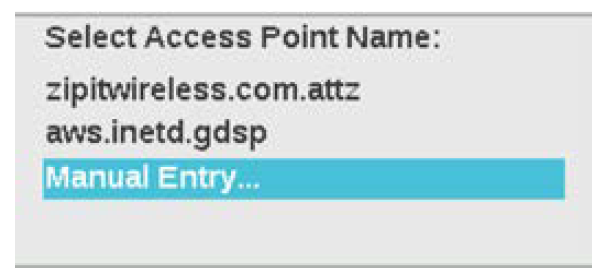يوضح القسم التالي كيفية إعداد الخدمة الخلوية وإضافة وحدة التحكم إلى برنامج Centralus. ينبغي إكمال هذه العملية بمعرفة مالك وحدة التحكم، الذي سيكون بحاجة إلى إدخال معلومات الفواتير والدفع الخاصة بخدمة البيانات الخلوية. عند الاتصال، سترى أيقونة اتصال خضراء كتلك التي في لقطة الشاشة أدناه.
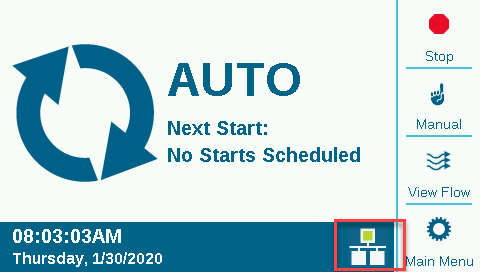
اضغط على زر Main Menu (القائمة الرئيسية) ولِف القرص إلى قائمة Settings (الإعدادات). اضغط على القرص للتحديد. حرك القرص لأسفل إلى Networking (الشبكة) وحددها بضغط القرص للداخل. ستعرض شاشة الشبكة معلومات عن الوحدة الخلوية، بما في ذلك حالة الاتصال والرقم التسلسلي الخاص بالجهاز.
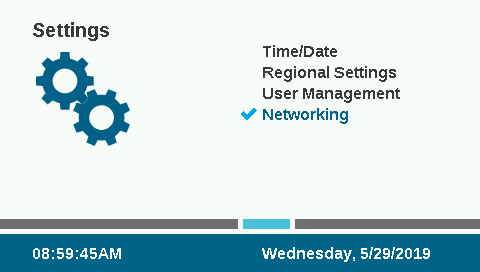
- سيتم اختيار zipitwireless.com.attz بشكل مسبق لمعظم المستخدمين في أمريكا الشمالية.
- ينبغي أن يضغط المستخدمون في باقي أجزاء العالم على مفتاح "تحرير اسم نقطة الاتصال" واختيار aws.inetd.gdsp من القائمة التي تظهر.
إذا كنت تخطط لاستخدام خدمات بيانات Hunter الموصى بها، يمكنك تخطي القسم التالي والانتقال مباشرة الى إعداد البرنامج.
سيحتاج العملاء الذين يخططون لاستخدام خدمة وبطاقة SIM من اختيارهم إلى تغيير بطاقة SIM (ارجع الى قسم التركيب الخاص بإدخال بطاقة SIM)، ثم تغيير اسم نقطة الاتصال إلى الخدمة التي يحددها مقدم الاتصالات الخلوية للمؤسسة. اضغط على المفتاح لتحرير اسم نقطة الاتصال. سيتم عرض قائمة بخيارات اسم نقطة الاتصال. استخدم القرص للانتقال لأسفل إلى "الإدخال اليدوي" واضغط على القرص لتحديده.
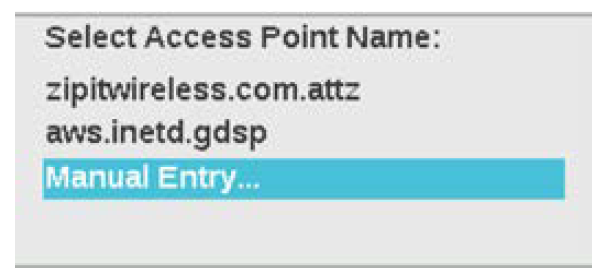
ستظهر شاشة لوحة مفاتيح الإدخال. استخدم لوحة المفاتيح لإدخال اسم نقطة الاتصال تمامًا كما حددتها مؤسستك. اضغط على المفتاح Symbols (الرموز) للوصول إلى النقط والشرطات المائلة وعلامات الترقيم الأخرى وفقًا لما يتطلبه الأمر.
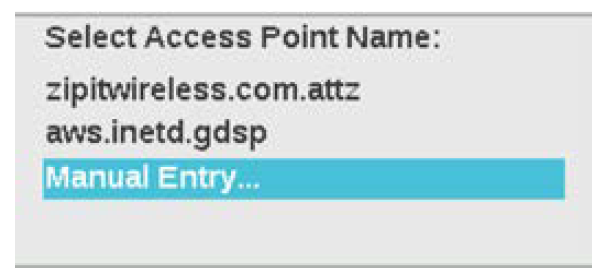
عند اكتمال إدخال بيانات اسم نقطة الوصول الجديد، راجع الاسم للتأكد من صحة المعلومات. قم بِلف القرص إلى "تم" على لوحة المفاتيح، ثم قم بتحديده. ستعود الشاشة إلى صفحة "معلومات الشبكة"، وتعرض اسم نقطة الوصول الجديد. والآن، الوحدة جاهزة للاتصال بالبرنامج.